[2022] için 50'den Fazla En İyi Google Asistan Komutu
Yayınlanan: 2022-06-19Google Asistan, şüphesiz mobil ve ev otomasyon cihazlarındaki en güçlü sesli asistandır. Sorularınızı yanıtlamak ve işlerinizi halletmenize yardımcı olmak için yapay zeka ve iki yönlü iletişim kullanır.
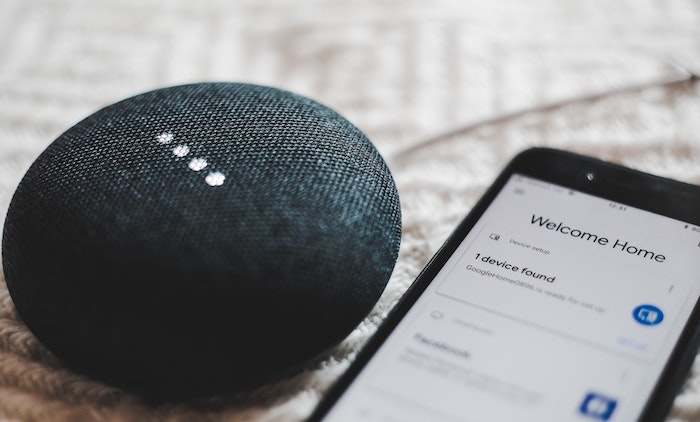
Örneğin, Google Asistan'ı kullanarak diğer şeylerin yanı sıra hava durumu güncellemelerini alabilir, hatırlatıcılar/alarmlar ayarlayabilir, akıllı ev cihazlarınızı kontrol edebilir, Chromecast'te içerik oynatabilir, uygulamaları açabilir ve gerçek zamanlı puanlar alabilirsiniz.
Ancak bu işlemlerden herhangi birini Google Asistan'ı kullanarak gerçekleştirmek için doğru komutları bilmeniz gerekir. Google Asistan'ı Android cihazınızda veya uyumlu herhangi bir akıllı hoparlörde daha etkili bir şekilde kullanmanıza yardımcı olabilecek en iyi Google Asistan komutlarının bir listesi.
İçindekiler
Google Asistan Komutları Nasıl Kullanılır
Çeşitli Google Asistan komutlarını ve gerçekleştirebilecekleri işlemleri incelemeden ve incelemeden önce, bunların nasıl kullanılacağını bilmek önemlidir.
Hemen hemen tüm Google Asistan komutları, Google Asistan'ı çağırmak için Hey Google veya Ok Google demenizi gerektirir, ardından istediğiniz işlemi gerçekleştirmek için komutu söylemeniz yeterlidir. Veya sesli tetikleyiciyi etkinleştirmediyseniz Google uygulamasında mikrofon simgesine basmanız ve bir komut vermeniz gerekir.
Android ve Akıllı Ev Hoparlörleri için En İyi Google Asistan Komutları
Aşağıda, Android akıllı telefonunuzda, tabletinizde veya Google Home gibi herhangi bir uyumlu akıllı hoparlörde kullanabileceğiniz çeşitli Google Asistan komutlarının bir listesi bulunmaktadır. Bu komutları, kolayca bulunabilmeleri için çeşitli bölümlere ayırdık.
1. Medyayı Oynatmak ve Kontrol Etmek için Google Asistan Komutları
Bugünlerde birçok akıllı konuşmacı Google Asistan için destek sunuyor. Bu cihazlardan birine (hatta bir Android cihaza) sahipseniz, bunları Google Asistan'dan çalmasını isteyerek şarkıları, podcast'leri veya sesli kitapları dinlemek için kullanabilirsiniz. Aşağıdaki müzik ve medya komutları size bunun nasıl yapılacağı hakkında bir fikir verecektir.
- Müzik çal: "Ok Google, [sanatçı adı] biraz müzik çal." Hey Google, biraz [tür] müzik çal." "Ok Google, [şarkı adını] [sanatçı adı] ile çal."
- Chromecast'te müzik çalın: Hey Google, Chromecast'te [şarkı/sanatçı/çalma listesi] çalın."
- Bir şarkı belirleyin: "Ok Google, ne çalıyor?" veya "Ok Google, bu hangi şarkı?"
- Sesi ayarlayın: "Ok Google, açın." Hey Google, kapat şunu."
- Hızlı ileri veya geri sarma: "Ok Google, ileri atla [X saniye]." "Ok Google, geri atla [X saniye]."
- Bir parça atla: "Ok Google, bu parçayı atla."
- Bir podcast oynatın: "Ok Google, [podcast adını] [hizmet adı] üzerinde oynatın." "Ok Google, [podcast name]'nin son bölümünü [hizmet adı]'nda oynat."
- Bir sesli kitap dinleyin: "Ok Google, Sesli Kitapta [kitap başlığını] okuyun."
- En son kitabınızı dinlemeye devam edin: "Ok Google, kitabımı oku."
2. Google Asistan Haber, Hava Durumu ve Trafik Güncellemelerini Almak İçin Komutlar
Bazen, elleriniz meşgulken çalıştığınız, araba kullandığınız veya günlük aktivitelerinize devam ettiğiniz ve en son haberleri, hava durumunu veya trafik güncellemelerini almak isteyeceğiniz durumlar olabilir. Bu gibi durumlarda, Google Asistan'ın hava koşullarını kontrol etmenize veya en son haberleri eller serbest olarak yakalamanıza yardımcı olacak bir dizi komutu vardır. İşte günlük bir senaryoda kullanabileceğiniz bu türden birkaç komut.
- Hava durumunu kontrol edin: "Ok Google, hava nasıl?" "Ok Google, [şehir adı]'nda hava nasıl?"
- En son haberleri alın: "Ok Google, bana haberleri anlat." "Ok Google, [field] alanında son durum nedir?" "Ok Google, bana [haber kaynağı adı]'ndan haber ver." "Ok Google, [haber kaynağının adını] dinleyin."
- Trafiği kontrol edin: "Ok Google, [yer] trafiği nasıl?"
- Mesafeyi al: "Ok Google, [konum adı] ne kadar uzakta." "Ok Google, [konum adı], [konum adı]'ndan ne kadar uzakta?"
- Yol tarifi alın: "Ok Google, [konum adı]'na gidin." "Ok Google, [yer]'e gidin."
3. Çevrimiçi Arama için Google Asistan Komutları
Google Asistan'ın en büyük gücü, web tarayıcısını açmanıza gerek kalmadan internette arama yapmanızı sağlayan sesli arama özelliğidir. Çevrimiçi olarak ne aramak istediğinize bağlı olarak, kullanışlı olabilecek bir dizi yararlı Google Asistan komutu burada.
- Bir şeye bakın: "Ok Google, [şeyin adı] nedir?"
- Gerçekleri öğrenin: "Ok Google, [film]deki [baş karakter] kim?" "Ok Google, [K2] ne kadar [uzun]?"
- Kalori sayımını öğrenin: "Ok Google, [yiyecek adı] kaç kalori var?"
- Spor güncellemelerini alın: "Ok Google, [takım] sıradaki maç ne zaman?"
- En son puanları alın: "Ok Google, [ekip 1] ve [ekip 2] arasında kim kazanıyor?"
- Bir kelime tanımlayın: "Ok Google, [kelime] tanımlayın."
- Bir kelimenin telaffuzunu dinleyin: “Hey Google, [kelime] nasıl telaffuz edilir?”
- Google'ın tercüman modunu kullanın: "Hey Google, [dil] tercümanım olun."
- Bir metni/ifadeyi çevirin: "Ok Google, [dilde] [kelime/ifade] ne diyorsunuz?"
- Bir görsel arama yapın: Hey Google, bana bir [nesne/şey/kişi] resmini göster.”
4. Telefon İşlemleri için Google Asistan Komutları
Google Asistan, şimdiye kadar bahsettiğimiz gibi gelişmiş işlemleri gerçekleştirme yeteneği sunmanın yanı sıra, bir dizi önemsiz işlemi gerçekleştirmenize de olanak tanır. Telefon görüşmeleri yapmak ve mesaj göndermek/okumak, Google Asistan'ın basitleştirebileceği birçok telefon işlemi arasında sayılabilir. Aşağıda, hemen kullanmaya başlamanız gereken en yararlı telefon çalıştırma komutlarından bazıları verilmiştir.

- Bir arama yapın: "Ok Google, [kişi adı] numaralı telefonu arayın." "Ok Google, [işletme adını] arayın." "Ok Google, [numarayı] ara."
- Tekrar ara: "Ok Google, tekrar ara."
- Bir mesaj gönderin: "Ok Google, [kişi adı]'na bir mesaj gönderin."
- WhatsApp'ta bir mesaj gönderin: "Ok Google, WhatsApp'ta [kişi adı]'na bir mesaj gönderin."
- Mesajlarınızı okutun: "Ok Google, mesajlarımı oku."
- Bir uygulama açın: "Ok Google, [uygulama adını] açın."
- Telefonunuzu bulun: "Ok Google, telefonumu bul."
5. Günlük Görevler ve Planlama için Google Asistan Komutları
Çoğumuz güne ya ajandamızı kontrol ederek ya da gün içinde ele alınması gereken yeni görevler ekleyerek başlıyoruz. Bu görevleri manuel olarak yapmak çoğumuzun yaptığı bir şey olsa da, bunlardan kaçının sesle yapılabileceğini bilseniz şaşırırsınız. İşte günlük yaşamınızda kullanabileceğiniz en kullanışlı Google Asistan komutlarından bazılarının listesi.
- Bir takvim etkinliği ekleyin: "Ok Google, takvimime bir toplantı ekle." "Ok Google, [tarih ve saatte] benim için bir etkinlik planla."
- Takviminizde neler olduğunu görüntüleyin: "Ok Google, [gün] için ajandamda neler var?" "Ok Google, [gün/tarih] ilk toplantım ne zaman?"
- Bir etkinliği yeniden planla/iptal et: "Ok Google, [kişi adı] ile [tarih/saat]'teki toplantımı yeniden planla."; "Ok Google, [kişi adı] ile [saat/tarih] tarihinde/saatinde toplantımı iptal et."
- Park yerini kaydet: "Ok Google, buraya park ettim." "Ok Google, [X.seviye] üzerine park ettim." "Ok Google, park yerim [nokta adı/numarası]."
- Park yerini öğrenin: "Ok Google, nereye park ettim."
- Asistana bir şeyi hatırlamasını söyleyin: "Ok Google, şunu hatırla [hatırlanması gereken şey]."
- Bir tarif bulun: "Ok Google, bana bir [yemek] tarifi bulun." "Ok Google, nasıl [yemek] yaparım?"
- Bir alarm kurun: "Ok Google, [saat] [gün] için bir alarm kurun." "Ok Google, [saat] [gün] beni uyandır."
- Alarmları bulun: "Ok Google, hangi alarmlar ayarlandı?" "Ok Google, bana alarmlarımı göster."
- Bir hatırlatıcı ayarlayın: "Ok Google, bir hatırlatıcı ayarlayın." "Ok Google, bana [hatırlatılması gereken şeyi] hatırlat."
- Hatırlatıcıları kontrol edin: "Ok Google, hatırlatıcılarım neler?" "Ok Google, hatırlatıcıları aç."
- Bir alışveriş listesi oluşturun: "Ok Google, bir [mağaza] alışveriş listesi oluşturun."
- Çevrimiçi mal satın alın: "Ok Google, [web sitesinden] [ürün adı] satın alın." "Ok Google, [web sitesinden] [ürün adı] sipariş edin."
6. Google Asistan Bir Gezi veya Açık Hava Ziyareti Planlama Komutları
Google Asistan, birçok günlük görevde size yardımcı olmaya benzer şekilde, uçuş rezervasyonu, oda rezervasyonu veya bir restoranda masa rezervasyonu gibi seyahatlerinizi planlamanızı kolaylaştırmak için basit yöntemlerle gerçekleştirilebilecek bir dizi yararlı komut da sunar. komutlar. İşte bir gezi veya açık hava ziyareti planlamak için yaygın olarak kullanılan bazı Google Asistan komutları.
- Rezervasyon/rezervasyon yapın: "Ok Google, [restoran/kafe adı]'nda [kişi sayısı] için bir masa ayırtın." "Ok Google, [restoran adı] için bir rezervasyon yap."
- Bir otel rezervasyonu yapın: "Ok Google, [tarih] tarihinde [konum adı] içindeki [otel adı]'nda bana bir oda ayırtın." "Ok Google, [konum] konumunda [otel adı] için bir oda ayırtın."
- Uçuş bul: "Ok Google, [place]'a uçuş bul." "Ok Google, [havayolu adı] üzerinde [yer] için aktarmasız uçuşlar bulun."
- Yaklaşan uçuş ayrıntılarınızı kontrol edin: "Ok Google, uçuşum zamanında mı?" "Ok Google, uçuşumu kontrol et?"
7. Akıllı Evinizi Kontrol Etmek için Google Asistan Komutları
Çeşitli akıllı cihazları kullanarak bir akıllı ev kurduysanız, uyumlu cihazların çoğunu kontrol etmek için Google Asistan'ı kullanabilirsiniz. Google Asistan, bunu yapmanıza yardımcı olmak için aşağıdaki komut listesini sunar.
- Bir ışığı aç/kapat: "Ok Google, [ışık adını] aç." "Ok Google, [ışığı] kapat."
- Bir ışığın parlaklığını ayarlayın: "Ok Google, [ışık adını] [yüzde] olarak kısın."
- Bir ışığın rengini değiştirin: "Ok Google, [ışık adı] [renk]."
- Bir anahtarı açma/kapatma: "Ok Google, [anahtar adını] açın." "Ok Google, [anahtar adını] kapat."
- Termostatı ayarlayın: "Ok Google, sıcaklığı yükseltin." "Ok Google, sıcaklığı düşür."
- Ortam sıcaklığını kontrol edin: "Ok Google, içerideki sıcaklık nedir?"
- Termostat sıcaklığını kontrol edin: Hey Google, termostat neye ayarlı?"
8. Çeşitli Google Asistan Komutları
Şimdiye kadar kategorik olarak listelediğimiz Google Asistan komutlarına ek olarak, diğer birçok yararlı ve ilginç işlemi gerçekleştirmek için Google Asistan ile kullanabileceğiniz birkaç faydalı komut daha vardır. Bu bölüm, bu tür birçok komutun bir listesini içerir.
- Son sesli komutları sil: "Ok Google, az önce söylediklerimi sil." "Ok Google, bu sana göre değildi."
- Belirli bir zaman dilimindeki komutları sil: "Ok Google, [bugün/dün/bu hafta/bu ay/bu yıl] söylediğim her şeyi sil"
- Etkinliği sil: "Ok Google, [bugünün/dünün/bu haftanın] etkinliğini sil."
- Günlük ekran başında kalma sürenizi bilin: "Ok Google, bugün telefonumda ne kadar zaman geçirdim?" "Ok Google, bugün [uygulamada] ne kadar zaman harcadım?"
- Bir uygulama için bir zamanlayıcı ayarlayın: "Ok Google, [X dakika] için bir [uygulama] zamanlayıcı ayarlayın."
- Dikkat dağıtıcı şeyleri sınırlayın: "Ok Google, Wind Down'ı şimdi başlatın."
- Chromecast'i aç/kapat: Hey Google, Chromecast'i aç." Hey Google, Chromecast'i kapat."
Google Asistan'ın Olanaklarını Keşfedin
Google Asistan mükemmel bir araçtır ve Android telefonlara, tabletlere, akıllı ev cihazlarına ve akıllı hoparlörlere yapılan en değerli eklemelerden biridir: birçok önemsiz görevi basitleştiren ve karmaşık görevleri gerçekleştirmeyi kolaylaştıran bir araçtır. Elbette, doğru komut setlerini bilmek, Google Asistan'ı kendi yararınıza kullanmak için çok önemlidir.
Bu listede çok çeşitli işlemleri ve görevleri kapsayan en kullanışlı Google Asistan komutlarından bazılarını listeledik. Bunları tanımanın günlük yaşamınızda size yardımcı olabileceğini ve işlerinizi daha verimli bir şekilde yapmanıza yardımcı olacağını umuyoruz.
Google Asistan Komutları hakkında SSS
Google Asistan'a özel komutlar verebilir misiniz?
Evet, Google uygulamasında yeni Rutinler oluşturarak özel Google Asistan komutları oluşturabilirsiniz. Bunu yapmak için Google uygulamasını açın, Ayarlar'a tıklayın, Google Asistan'a ve ardından Ayarlar'a dokunun. Sonraki sayfada, Asistan sekmesi > Rutinler > Yeni Rutin üzerine dokunun. Bu, yeni bir özel komut oluşturacaktır.
Google Asistan'a bir ad verebilir miyim?
Google Asistan takma adınızı değiştirmek için Google uygulamasını açın ve sağ üst köşedeki profil simgesine tıklayarak Hesap Ayarları'na gidin. Şimdi, Asistan Ayarları'na gidin ve Temel Bilgi'ye tıklayın. Burada Google Asistan'a kendi adınızı verebilirsiniz.
